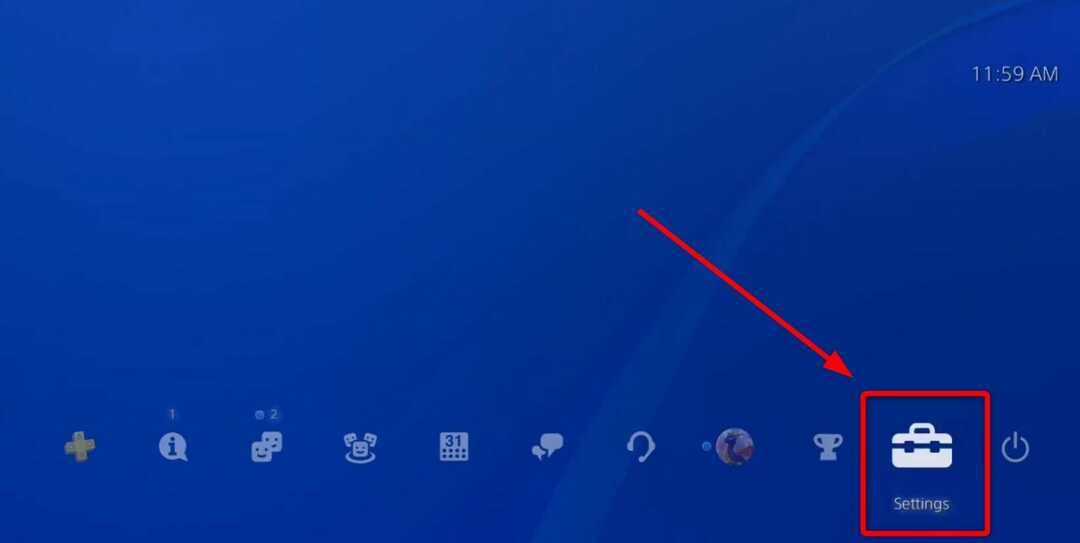Testet rettelser for Overwatch hvis den ikke bruker GPU
- Mange av våre lesere har nylig rapportert at de la merke til at Overwatch ikke bruker GPU, som kan utløses hvis skjermen din ikke er koblet til det diskrete skjermkortet.
- En mulig løsning kan være å oppdatere GPU-driverne via Enhetsbehandling på PC-en.

XINSTALLER VED Å KLIKKE LAST NED FILEN
Denne programvaren vil holde driverne i gang, og dermed holde deg trygg mot vanlige datamaskinfeil og maskinvarefeil. Sjekk alle driverne dine nå i tre enkle trinn:
- Last ned DriverFix (verifisert nedlastingsfil).
- Klikk Start søk for å finne alle problematiske drivere.
- Klikk Oppdater drivere for å få nye versjoner og unngå systemfeil.
- DriverFix er lastet ned av 0 lesere denne måneden.
Flere spillere har nylig rapportert at de møtte Overwatch som ikke bruker GPU-feil og ba om å få vite hvordan de kan fikse det.
For noen oppstår denne feilen fordi Overwatch eller andre PC-spill ikke vises på skjermen via GPU; i stedet kjører spillene gjennom CPU.
Hvorfor bruker ikke Overwatch GPU?
Det kan være flere grunner til at du opplever at Overwatch ikke bruker GPU-feil. Følgende er noen av de potensielle årsakene som rapporteres av noen brukere:
- Skjermkortet ditt er ikke koblet til grafikkortet – Dette er en av hovedårsakene til at Overwatch bruker CPU i stedet for GPU-feil. Når videoutgangen din er koblet til hovedkortet i stedet for GPUen, legger det all belastningen på CPU-en og forårsaker ytelsesproblemer.
- PC-ens GPU overopphetes – Prøv å installere en programvare for ressursovervåking for å fikse problemer med overoppheting i Windows 11.
- Utdatert driver for grafikkort - Du kan oppdater grafikkortet ditt til nyere versjoner av Windows.
- Virusinfeksjon – Når en PC er infisert med virus, kan det utløse flere maskinvarefeil. Du kan installere antivirusprogrammer for å bli kvitt virus på datamaskinen.
- Systemgrafikkkortet ditt har ikke nok ressurser – Noen lesere hevder at PC-en deres krasjer mens de spiller spill. Hvis du opplever at Overwatch bruker 0 % GPU eller systemet krasjer, kan det hende at grafikkortet ditt ikke kan håndtere grafikkprosessorkraften til spillet ditt.
Nå som du vet noen av de mulige årsakene til at Overwatch ikke bruker GPU-feil, kan du fortsette til neste avsnitt for å vite hvordan du løser dette problemet.
Hva kan jeg gjøre hvis Overwatch ikke klarer å bruke GPU?
Før du engasjerer deg i feilsøking eller justeringer av innstillinger, bør du sjekke følgende:
- Bekreft det anbefalte kravet for spillet ditt og sammenlign det med det du kjører. Her er minimum systemkravene for spillet:
| Overwatch minimumskrav | |
| prosessor | Intel Core i3 eller AMD Phenom X3 8650 |
| RAM | 4 GB |
| OS | Windows Vista/7/8/10 64-bit (nyeste Service Pack) |
| SKJERMKORT | Nvidia GeForce GTX 460, ATI Radeon HD 4850 eller Intel HD Graphics 4400 |
| PIXEL SHADER | 4.0 |
| VERTEX SHADER | 4.0 |
| GRATIS DISKPLASS | 30 GB |
| DEDIKERT VIDEO RAM | 768 MB |
- Bekreft at datamaskinen har gjenkjent grafikkortet ditt.
- Hvis du opplever problemer med overoppheting på PC-en, følg denne veiledningen for å feilsøke den.
- Sjekk oppgavebehandlingen din for å lukke eventuelle bakgrunnsapplikasjoner som kan ta opp ressurser.
Etter å ha bekreftet kontrollene ovenfor, kan du utforske de avanserte løsningene nedenfor.
1. Oppdater GPU-driverne
- Trykk på Windows-tasten, skriv Enhetsbehandling i søkefeltet, og klikk på Åpen knapp.
- Navigere til Skjermadaptere. Høyreklikk på din grafikkort og velg Oppdater driveren.

- Plukke ut Søk automatisk etter drivere.

Oppdatering av driverne dine en gang i løpet av et par måneder vil gjøre deg i stand til å få den beste spillytelsen.
Vi har artikler om hvordan du bruker den dedikerte programvaren for å oppdatere AMD- og NVIDIA-driverne:
- AMD driveroppdateringsverktøy
- Nvidia GeForce Experience
Eksperttips:
SPONSERT
Noen PC-problemer er vanskelige å takle, spesielt når det kommer til ødelagte depoter eller manglende Windows-filer. Hvis du har problemer med å fikse en feil, kan systemet ditt være delvis ødelagt.
Vi anbefaler å installere Restoro, et verktøy som skanner maskinen din og identifiserer hva feilen er.
Klikk her for å laste ned og begynne å reparere.
Artiklene vil forklare hvordan du laster ned, installerer og bruker de dedikerte driveroppdateringsverktøyene for disse produsentene.
Dessuten kan du administrere alle driverne dine ved å bruke et automatisert verktøy som vil oppdatere GPU-driverne umiddelbart og løse Overwatch-problemer.
For å være sikker på at alt går greit og unngå alle slags GPU-driverfeil, sørg for å bruke en komplett driveroppdateringsassistent som vil løse problemene dine med bare et par klikk, og vi anbefaler på det sterkeste DriverFix. Følg disse enkle trinnene for å oppdatere driverne på en sikker måte:
- Last ned og installer DriverFix.
- Start programvaren.
- Vent til DriverFix oppdager alle de defekte driverne dine.
- Applikasjonen vil nå vise deg alle driverne som har problemer, og du trenger bare å velge de du vil ha fikset.
- Vent til appen laster ned og installerer de nyeste driverne.
- Omstart din PC for at endringene skal tre i kraft.

DriverFix
Hold din GPU på toppen av ytelsen uten å bekymre deg for driverne.
Besøk nettsiden
Ansvarsfraskrivelse: dette programmet må oppgraderes fra gratisversjonen for å utføre noen spesifikke handlinger.
2. Sett Overwatch til høy ytelse
- trykk Windows nøkkel, skriv Grafikkinnstillinger i søkeboksen, og klikk på den.

- Under Preferanse for grafikkytelse, klikk på Bla gjennom-knappen.
- Finn spillmappen. Plukke ut Høy ytelse og klikk på Lagre.

Hvis du gjentar trinnene ovenfor for spillene dine, får datamaskinen din til å bruke grafikkortet per app i Windows.
3. Kjør en SFC-skanning
- trykk Windows, type ledeteksten, og klikk Kjør som administrator.
- Skriv inn følgende kommandolinje og trykk Tast inn:
sfc / scannow
- Lukk ledeteksten og start PC-en på nytt.
Å kjøre SFC-skanningen er en av de enkleste løsningene for flere applikasjonsfeil. Du kan bruke kommandolinjeverktøy for å kjøre SFC-skanningen for å se etter feil.
- Sea of Thieves fortsetter å krasje? Slik stopper du det
- Valorant høy CPU-bruk: Hvordan senke hvis den kommer til 100 %
- Høy CPU-bruk på Apex Legends: 3 måter å senke den på
- Fortnite høy CPU-bruk: Slik fikser du det i 4 enkle trinn
- Diablo 4 Beta – Er det lurt å finne opp hjulet på nytt?
4. Lukk oppstartsprogrammer i Task Manager
- trykk Ctrl + Skifte + Esc å ta opp Oppgavebehandling.
- Naviger til Oppstart fanen. Klikk på en program og trykk Deaktiver. Gjenta dette for alle programmene på listen.

- Start datamaskinen på nytt.
Hvis du fortsatt opplever at Overwatch 2 ikke bruker GPU etter at du har fjernet oppstartsprogrammene dine, kan du aktivere oppstartsprogrammene på nytt siden de ikke er årsaken.
5. Deaktiver Dynamic Render Scale i Overwatch 2
- Start Overwatch 2.
- Gå til Innstillinger Meny.
- Plukke ut Video, så se etter Dynamisk gjengivelsesskala og vri den innstillingen til Av.

- Lagre endringene og prøv å starte spillet på nytt.
Pass på at du går gjennom noen av løsningene ovenfor for å vite hvilken som fungerer for deg.
Hvis du opplever høy CPU-bruk, men lav GPU-bruk, kan du sjekke vår detaljerte veiledning for å fikse problemet.
Noen lesere hevder også at de opplever Overwatch svart skjerm ved oppstart/mens du spiller. Vi har gitt potensielle rettelser i vår dedikerte veiledning.
Hvis du har spørsmål eller forslag, ikke nøl med å bruke kommentarfeltet nedenfor.
Har du fortsatt problemer? Løs dem med dette verktøyet:
SPONSERT
Hvis rådene ovenfor ikke har løst problemet, kan PC-en oppleve dypere Windows-problemer. Vi anbefaler laster ned dette PC-reparasjonsverktøyet (vurdert Great på TrustPilot.com) for enkelt å løse dem. Etter installasjonen klikker du bare på Start søk og trykk deretter på Reparer alle.